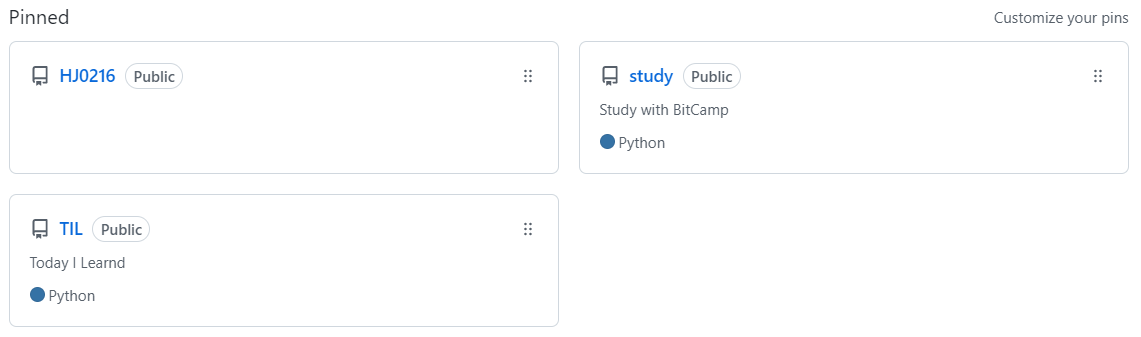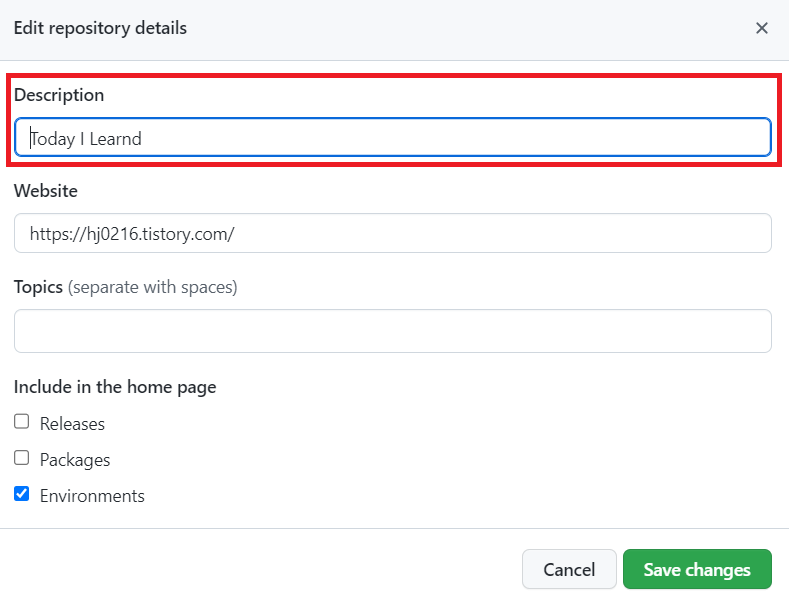🤓사건의 발단
Project를 만들면서 Controller에서 Repository로 바로 넘어가는 부분에 Service Layer를 추가하고자 하였습니다.
Github에서 Issue 기능을 사용해본 적이 없어서 연습해볼 겸 Layer 추가를 Issue를 발행하여 진행해보았습니다.
1. Issue 발행
Issue - New Issue


Title: [처리 기능] 처리해야 할 내용
Comment
- Issue Summery
- Isuue Detail
- Notes
2. Issue Solve용 Branch 생성
|
1
2
|
git branch 처리기능/이슈번호
|
브랜치를 생성하고 현재 브랜치에서 작업
|
1
2
|
git checkout -b 처리기능/이슈번호
|
브랜치를 생성하고 해당 브랜치로 전환하여 작업
3. Issue 내용 작업
4. Commit 및 원격 저장소로 Push
Commit
|
1
2
|
git commit -m "처리기능: 작업 내용"
|
Push
|
1
2
|
git push -u origin 처리기능/이슈번호
|
-u
: 현재 브랜치를 원격 저장소의 브랜치와 연결하고, 이를 추적(tracking) 브랜치로 설정
: 처음으로 원격 저장소로 브랜치를 푸시할 때 사용
5. PR 작성

Title: commit message와 동일
Content
- resolved: #이슈번호
- 변경 내용
⭐ resolved 키워드를 입력하면 해당 풀리퀘스트가 main Branch에 반영되면 자동으로 close
자동으로 close 하지 않을 경우, issue: #[해당 Issue Number]로 작성
⭐ 반드시 해당 풀리퀘스트가 무슨 이슈에 따른 요청인지 명시하시는 것을 권장
6. Pull Request가 생성되면 새로운 Issue Number가 부여
Pull Request도 Issue 취급
7. Issue 관련 Branch 삭제
원격 브랜치는 Merge 후, 바로 삭제 가능 or Git Bash에서 삭제 가능
|
1
2
3
4
5
6
7
8
9
10
11
12
|
# 로컬과 원격 Branch 목록 전체 출력
git branch -a
# 로컬 Branch 삭제
git branch -d 브랜치명
# 로컬 Branch 강제 삭제
git branch -D 브랜치명
# 원격 Branch 삭제
git push origin --delete 브랜치명
|
🤓 현재 본인이 위치한 Branch는 삭제하지 못하므로 삭제할 Branch가 아닌 Branch로 이동해서 삭제해야 합니다.
|
1
2
3
|
# Switch Branch
git checkout 브랜치명
|
📚 참고 자료
왜 나만 몰라? - 협업을 위한 깃허브 이슈 작성하기
🤷🏻♂️ 0. 들어가기에 앞서 본격적으로 스터디를 하거나, 프로젝트에 참여하게 되면 평소 개인 레포지토리에 작성하는 것 보다 새롭게 적용해야 할 부분들이 많습니다. 제가 겪었던 어려
velog.io
[Git] 브랜치 생성 및 전환 : git branch, git checkout
[Git] 브랜치 생성 및 전환 : git branch, git checkout 1) 브랜치 생성 git branch "생성할 브랜치 이름" git branch testBranch 명령어를 입력하여 testBranch를 생성했다. 2) 브랜치 목록 git branch 명령어를 입력하여
ng11.tistory.com
[Git] 로컬/원격 브랜치 삭제 방법
📌 들어가며 본 포스팅에서는 터미널에서 branch를 삭제하는 방법을 소개합니다. 👀 1. 브랜치 리스트 확인 원격 및 로컬 브랜치 목록을 확인해 봅니다. 명령어는 아래와 같습니다. git branch -a 결
heytech.tistory.com
GitHub로 프로젝트 관리하기 Part1 - 이슈 발급 부터 코드리뷰까지 | Popit
프로젝트 소개 Github를 이용해서 Project Management 하는 방법 및 전체적인 프로세스에 대해서 정리했습니다. issue 관리, 일정 관리, 코드리뷰, 버그 리포트 등 다양한 일들을 Github 하나에서 다 관리할
www.popit.kr
'DevOps > Github' 카테고리의 다른 글
| [Github] Commit 후 Contribution Graph에 기록되지 않을 경우 (1) | 2023.10.01 |
|---|---|
| [Github] Repository Short Description Setting (0) | 2023.02.25 |
| [Github] Rename a Folder (0) | 2023.01.15 |